raspbian下安装与设置openvpn
文章作者:[email protected]
信息来源:邪恶八进制信息安全团队(www.eviloctal.com)
注:文章首发I.S.T.O信息安全团队,后由原创作者友情提交到邪恶八进制信息安全团队技术讨论组。I.S.T.O版权所有,转载需注明作者。
1、更新系统及安装openvpn软件:
sudo -s //切换到root权限
apt-get update //更新系统
sudo apt-get install openvpn
sudo apt-get install locate
updatedb
locate easy-rsa
2、生成plublic key:
sudo -s //一定要切换到root进行安装
cd /usr/share/doc/openvpn/examples/easy-rsa
cp -R /usr/share/doc/openvpn/examples/easy-rsa /etc/openvpn
cd /etc/openvpn/easy-rsa/2.0
vi vars //一般不需要修改配置文件
source vars
./clean-all
./build-ca
//下面生成server key:
./build-key-server server
//下面生成client1 key、client2 key:
./build-key client1
./build-key client2
./build-key client3
//生成dh1024位加密:
./build-dh
3、设置配置文件:
cd /etc/openvpn/easy-rsa/2.0/keys
cp ca.crt ca.key dh1024.pem server.crt server.key /etc/openvpn
cp /usr/share/doc/openvpn/examples/sample-config-files/server.conf.gz /etc/openvpn
gunzip /etc/openvpn/server.conf.gz
vi /etc/openvpn/server.conf
;local a.b.c.d
local 192.168.1.186 // 这行是服务器的内网IP 地址
port 53 //端口,客户端配置文件和服务器保持一致就行了,也可以放到TCP 443端口用来过一些公司的限制
;proto tcp
proto udp // 这两个二选一,默认是 udp,同样客户端和服务器端保持一致,但是用 tcp 的时候下载与在线看视频非常慢,所以推荐使用 udp协议,VPN走UDP可以流畅的看在线高清视频
;dev tap
dev tun //LINUX下使用默认 tun (tunnel)模式
ca /etc/openvpn/ca.crt
cert /etc/openvpn/server.crt
key /etc/openvpn/server.key # This file should be kept secret
dh /etc/openvpn/dh1024.pem //证书和 dh 文件的位置
server 192.168.2.0 255.255.255.0 //给客户端分配的 IP 段,千万不要和现有网段冲突,网关此时为192.168.2.1
push "redirect-gateway def1 bypass-dhcp" //把openvpn 服务器作为网关
push "dhcp-option DNS 192.168.1.1" //设为本地的DNS地址
push "dhcp-option DNS 8.8.8.8" //推送 Google DNS 服务器到客户端
;duplicate-cn // 每个用户只允许一个链接
;max-clients 100 // 最多客户端数
;user nobody
;group nogroup // 启动所用用户组
log openvpn.log //启用VPN连接日志
;log-append openvpn.log // 单独的日志,会出现在 /etc/openvpn ,第二种是追加模式
//启动服务,端口开到udp 53:
/etc/init.d/openvpn start
cat /etc/openvpn/openvpn.log //查看openvpn启动日志
4、配置允许转发forwarding:
sudo vi /etc/sysctl.conf
net.ipv4.ip_forward=1
sudo sysctl -p //应用改变
netstat -anp|grep 53 //OPENVPN端口开在53
5、NAT配置以允许VPN客户端连公网:
要使用NAT表时,必须首先载入相关模块:
sudo modprobe ip_tables //iptable_nat 模块会在运行时自动载入
//打开eth0网卡的NAT功能:
sudo iptables -t nat -A POSTROUTING -o eth0 -j MASQUERADE
//保存iptables配置并开机自启动:
sudo sh -c "iptables-save > /etc/iptables.ipv4.nat"
sudo vi /etc/rc.local //自动启动程序,在底部(在exit 0前)新增一行
/etc/init.d/openvpn start
iptables-restore < /etc/iptables.ipv4.nat
sudo iptables -L -n -t nat //查看iptables配置
6、VPN客户端配置:
在客户端安装完成之后,需要将 ca.crt client2.crt client2.key 这三个文件拷贝到d:\Program Files\openvpn\key目录下,这三个文件由服务端生成,所以,连接谁的服务器,就需要跟谁索取这三个文件.
然后,编辑一个 client.ovpn的配置文件存放到d:\Program Files\openvpn\config目录下,客户端就可以进行连接了。
客户端文件示例:(client.ovpn)
client
dev tun #windows下面用tap,LINUX下用tun
proto udp #走UDP协议,proto tcp-client
remote pt007.dnsdynamic.com 53 #服务器域名/IP 和端口
resolv-retry infinite
nobind
#http-proxy 192.168.1.1 80 #这里填入你的代理服务器地址和端口
mute-replay-warnings
ca "d:/Program Files/OPENVPN/KEY/ca.crt"
cert "d:/Program Files/OPENVPN/KEY/client2.crt" #这里改成每个客户端相应的证书
key "d:/Program Files/OPENVPN/KEY/client2.key" #这里改成每个客户端相应的密钥
comp-lzo
verb 4
status openvpn-status.log
rcvbuf 65536 #Windows UDP套接字的接收缓冲区大小
mssfix 1472 #for UDP
7、设置固定IP地址:
参见:D:/树莓派相关/文章收集/树莓派配置网络.mht
sudo vi /etc/network/interfaces
auto lo
iface lo inet loopback
#iface eth0 inet dhcp
iface eth0 inet static
address 192.168.1.186
netmask 255.255.255.0
gateway 192.168.1.1
allow-hotplug wlan0
iface wlan0 inet manual
wpa-roam /etc/wpa_supplicant/wpa_supplicant.conf
iface default inet dhcp
sudo vi /etc/resolv.conf //配置DNS
nameserver 192.168.1.1
nameserver 8.8.8.8
nameserver 210.73.64.1
nameserver 210.73.88.1
ping pt007.dnsdynamic.com
#解锁root账户:
sudo passwd root
执行此命令后系统会提示输入两遍的root密码,输入你想设的密码即可,然后在执行
sudo passwd --unlock root
sudo shutdown -h now //关机
参考:Raspberry Pi • View topic - OpenVPN tutorial.mht
http://openvpn.se/development.html //openvpn软件下载地址
信息来源:邪恶八进制信息安全团队(www.eviloctal.com)
注:文章首发I.S.T.O信息安全团队,后由原创作者友情提交到邪恶八进制信息安全团队技术讨论组。I.S.T.O版权所有,转载需注明作者。
1、更新系统及安装openvpn软件:
sudo -s //切换到root权限
apt-get update //更新系统
sudo apt-get install openvpn
sudo apt-get install locate
updatedb
locate easy-rsa
2、生成plublic key:
sudo -s //一定要切换到root进行安装
cd /usr/share/doc/openvpn/examples/easy-rsa
cp -R /usr/share/doc/openvpn/examples/easy-rsa /etc/openvpn
cd /etc/openvpn/easy-rsa/2.0
vi vars //一般不需要修改配置文件
source vars
./clean-all
./build-ca
//下面生成server key:
./build-key-server server
//下面生成client1 key、client2 key:
./build-key client1
./build-key client2
./build-key client3
//生成dh1024位加密:
./build-dh
3、设置配置文件:
cd /etc/openvpn/easy-rsa/2.0/keys
cp ca.crt ca.key dh1024.pem server.crt server.key /etc/openvpn
cp /usr/share/doc/openvpn/examples/sample-config-files/server.conf.gz /etc/openvpn
gunzip /etc/openvpn/server.conf.gz
vi /etc/openvpn/server.conf
;local a.b.c.d
local 192.168.1.186 // 这行是服务器的内网IP 地址
port 53 //端口,客户端配置文件和服务器保持一致就行了,也可以放到TCP 443端口用来过一些公司的限制
;proto tcp
proto udp // 这两个二选一,默认是 udp,同样客户端和服务器端保持一致,但是用 tcp 的时候下载与在线看视频非常慢,所以推荐使用 udp协议,VPN走UDP可以流畅的看在线高清视频
;dev tap
dev tun //LINUX下使用默认 tun (tunnel)模式
ca /etc/openvpn/ca.crt
cert /etc/openvpn/server.crt
key /etc/openvpn/server.key # This file should be kept secret
dh /etc/openvpn/dh1024.pem //证书和 dh 文件的位置
server 192.168.2.0 255.255.255.0 //给客户端分配的 IP 段,千万不要和现有网段冲突,网关此时为192.168.2.1
push "redirect-gateway def1 bypass-dhcp" //把openvpn 服务器作为网关
push "dhcp-option DNS 192.168.1.1" //设为本地的DNS地址
push "dhcp-option DNS 8.8.8.8" //推送 Google DNS 服务器到客户端
;duplicate-cn // 每个用户只允许一个链接
;max-clients 100 // 最多客户端数
;user nobody
;group nogroup // 启动所用用户组
log openvpn.log //启用VPN连接日志
;log-append openvpn.log // 单独的日志,会出现在 /etc/openvpn ,第二种是追加模式
//启动服务,端口开到udp 53:
/etc/init.d/openvpn start
cat /etc/openvpn/openvpn.log //查看openvpn启动日志
4、配置允许转发forwarding:
sudo vi /etc/sysctl.conf
net.ipv4.ip_forward=1
sudo sysctl -p //应用改变
netstat -anp|grep 53 //OPENVPN端口开在53
5、NAT配置以允许VPN客户端连公网:
要使用NAT表时,必须首先载入相关模块:
sudo modprobe ip_tables //iptable_nat 模块会在运行时自动载入
//打开eth0网卡的NAT功能:
sudo iptables -t nat -A POSTROUTING -o eth0 -j MASQUERADE
//保存iptables配置并开机自启动:
sudo sh -c "iptables-save > /etc/iptables.ipv4.nat"
sudo vi /etc/rc.local //自动启动程序,在底部(在exit 0前)新增一行
/etc/init.d/openvpn start
iptables-restore < /etc/iptables.ipv4.nat
sudo iptables -L -n -t nat //查看iptables配置
6、VPN客户端配置:
在客户端安装完成之后,需要将 ca.crt client2.crt client2.key 这三个文件拷贝到d:\Program Files\openvpn\key目录下,这三个文件由服务端生成,所以,连接谁的服务器,就需要跟谁索取这三个文件.
然后,编辑一个 client.ovpn的配置文件存放到d:\Program Files\openvpn\config目录下,客户端就可以进行连接了。
客户端文件示例:(client.ovpn)
client
dev tun #windows下面用tap,LINUX下用tun
proto udp #走UDP协议,proto tcp-client
remote pt007.dnsdynamic.com 53 #服务器域名/IP 和端口
resolv-retry infinite
nobind
#http-proxy 192.168.1.1 80 #这里填入你的代理服务器地址和端口
mute-replay-warnings
ca "d:/Program Files/OPENVPN/KEY/ca.crt"
cert "d:/Program Files/OPENVPN/KEY/client2.crt" #这里改成每个客户端相应的证书
key "d:/Program Files/OPENVPN/KEY/client2.key" #这里改成每个客户端相应的密钥
comp-lzo
verb 4
status openvpn-status.log
rcvbuf 65536 #Windows UDP套接字的接收缓冲区大小
mssfix 1472 #for UDP
7、设置固定IP地址:
参见:D:/树莓派相关/文章收集/树莓派配置网络.mht
sudo vi /etc/network/interfaces
auto lo
iface lo inet loopback
#iface eth0 inet dhcp
iface eth0 inet static
address 192.168.1.186
netmask 255.255.255.0
gateway 192.168.1.1
allow-hotplug wlan0
iface wlan0 inet manual
wpa-roam /etc/wpa_supplicant/wpa_supplicant.conf
iface default inet dhcp
sudo vi /etc/resolv.conf //配置DNS
nameserver 192.168.1.1
nameserver 8.8.8.8
nameserver 210.73.64.1
nameserver 210.73.88.1
ping pt007.dnsdynamic.com
#解锁root账户:
sudo passwd root
执行此命令后系统会提示输入两遍的root密码,输入你想设的密码即可,然后在执行
sudo passwd --unlock root
sudo shutdown -h now //关机
参考:Raspberry Pi • View topic - OpenVPN tutorial.mht
http://openvpn.se/development.html //openvpn软件下载地址
评论10次
瞅瞅看看....呵呵.
还是六楼好,楼主太不给力了。。。居然还要钱
如果作者原创的话经验值得购买
嗯 有时间了先试试你这个教程 现在有教程了 就差硬件了
有这么简单就好了,不信你可以试着配一下。
我给一个免费的:http://www.jacobsalmela.com/sett ... n-the-raspberry-pi/ 简单的翻译下文章的内容从Setting Up the OpenVPN Server开始: 首先安装openvpn以及依赖包openssl(用来ssh访问):
-37是怎么搞出来的?
LZ TuBi-37发这些玩意是不能还清TuBi的.gif)
玩个树莓派还要收钱,你不知道TB很珍贵吗?